Вы можете экспортировать почту из Outlook.com в PST файл. Данные файлы используются несколькими популярными приложениями и сервисами. Создав такой PST файл, вы затем сможете импортировать ваш почтовый ящик в другую программу или сервис.
Как и у любой другой крупной технологической компании, у Microsoft есть собственный почтовый сервис Outlook.com. Он тесно интегрирован с другой продукцией Софтверного гиганта и предоставляет множество полезных при работе с почтой функций. Почта, календарь, контакты, заметки и другое содержимое хранится в вашей учетной записи Microsoft, откуда вы можете в любой момент экспортировать данные для работы с другим приложением.
Outlook.com предоставляет пользователям возможность экспортировать почту в виде PST-файла. Многие почтовые сервисы и приложения умеют работать с этим форматом, что упрощает перемещение ваших архивов электронных писем. В этой статье расскажем подробнее, как экспортировать почту из Outlook.com.
Обратите внимание: экспорт почты из Outlook.com – процесс не самый быстрый. Время выполнения этой процедуры будет зависеть от того, сколько писем, вложений и других данных хранится в вашей учетной записи. Microsoft заявляет, что экспорт почты может занять вплоть до четырех дней. Благо, вам не надо сидеть у компьютера все это время и держать открытой вкладку Outlook. Все процессы выполняются на сервере, после чего пользователю на почту приходит ссылка, по которой можно скачать PST-файл.
Для справки: при экспорте почтового ящика Outlook.com сервис сохраняет почту, записи в календаре и контакты.
Экспортировать почту из Outlook.com
- Запустите любой современный браузер и перейдите на сайт outlook.live.com.
- Войдите в свою учетную запись, а затем найдите в правом верхнем углу кнопку с иконкой шестеренки.
- В появившемся окне настроек Outlook вам надо нажать на ссылку Просмотреть все параметры Outlook.
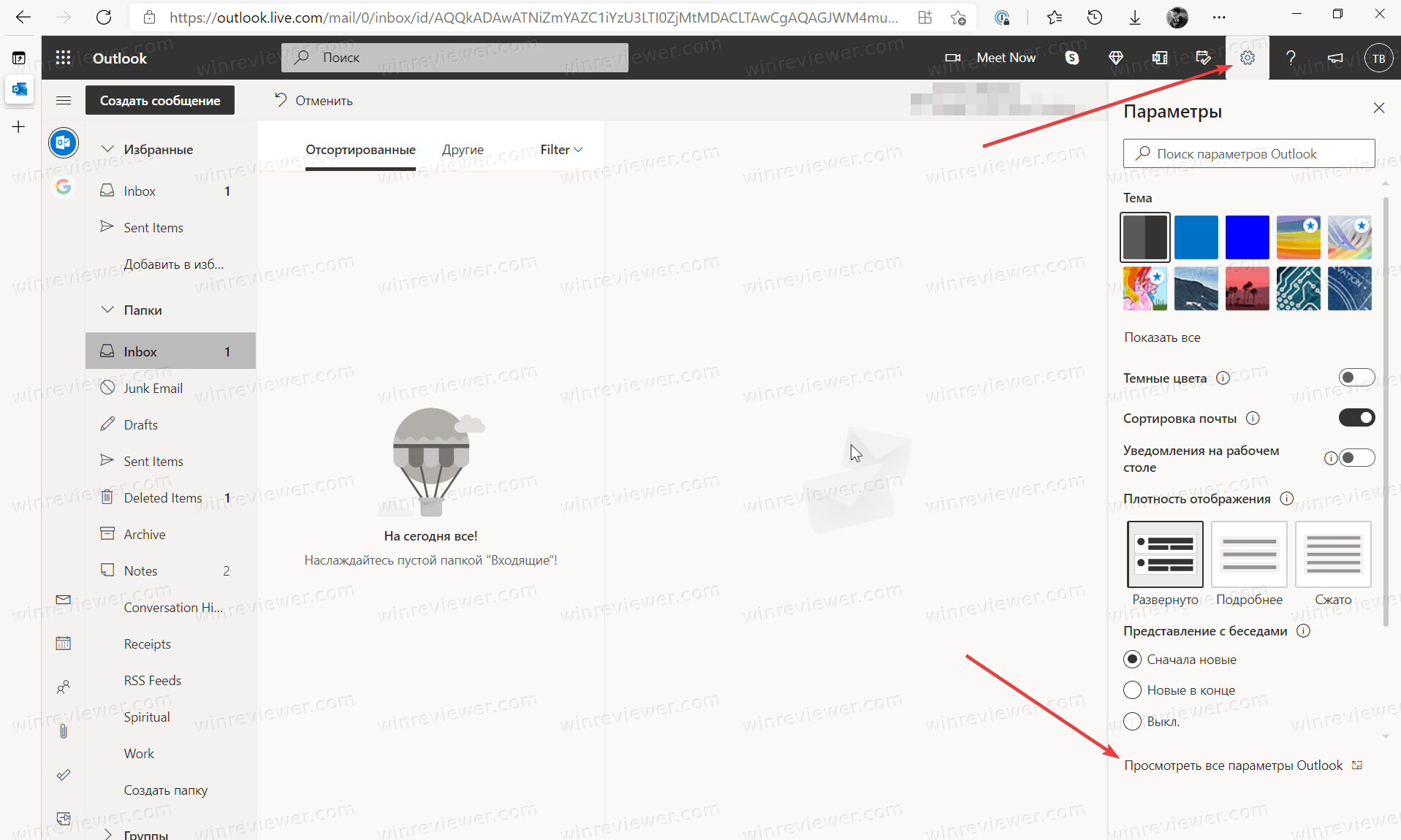
- На экране появится еще одно окно (во все той же вкладке), разделенное на различные разделы и подразделы. Вам надо перейди в раздел Общие – Конфиденциальность и данные.
- На этой странице найдите большую кнопку Экспортировать почтовый ящик.
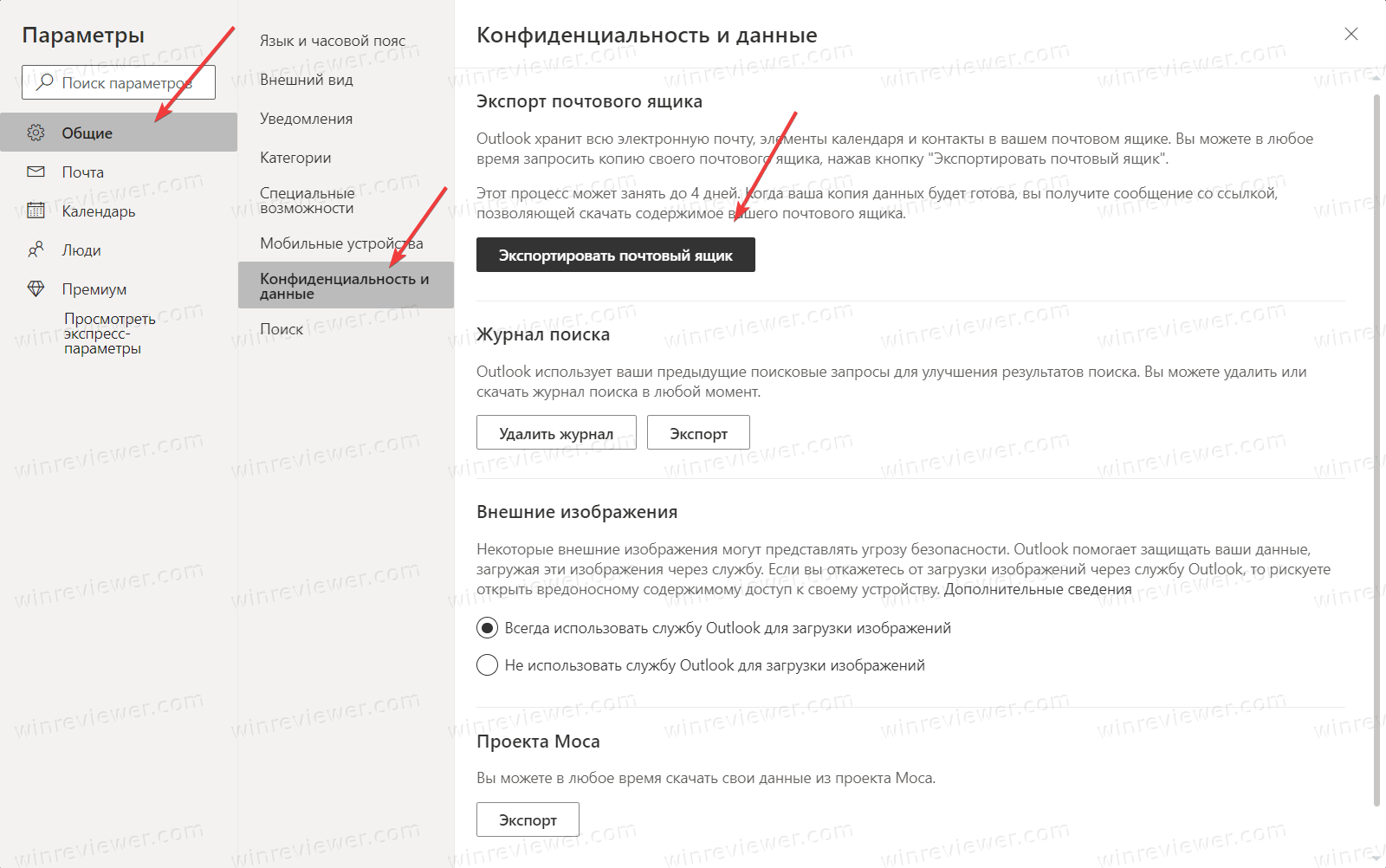 Нажмите на нее. Обратите внимание, что подтверждать действие не надо – экспорт начнется сразу же после нажатия, о чем засвидетельствует надпись со статусом справа от кнопки экспорта.
Нажмите на нее. Обратите внимание, что подтверждать действие не надо – экспорт начнется сразу же после нажатия, о чем засвидетельствует надпись со статусом справа от кнопки экспорта.
Может пройти много времени, пока Outlook.com экспортирует вашу почту. Как уже было сказано раньше, процедура может занять вплоть до четырех дней, в зависимости от размера вашего ящика. Вы можете закрыть вкладку, браузер и даже выключить компьютер. Сервис позволяет в любой момент вернуться к разделу экспорта и проверить состояние. Также можно свободно продолжать работу с почтовым сервисом, пока создается бэкап.

Как скачать копию почтового ящика Outlook.com
Когда Outlook закончит экспорт почтового ящика, вам на почту придет соответствующее уведомление. К нему будет прикреплена ссылка, по которой можно скачать созданную копию. Просто щелкните на нее и укажите, где сохранить PST-файл. Время скачивания будет зависеть от скорости вашего Интернет-соединения, а также размера созданного экспорта.
Важно: прикрепленная к письму ссылка не требует авторизации, поэтому любой, у кого она есть, может скачать ваш электронный ящик целиком и полностью, а затем импортировать его в совместимое приложение. Никогда не публикуйте эту ссылку в Интернете и не делитесь ею с другими пользователями, если вы не хотите, чтобы кто-то получил доступ к вашим письмам.
Также стоит отметить, что ссылка имеет ограниченный срок жизни. Через 14 дней после создания экспорта Microsoft удалит ваш бэкап, и полученная ссылка перестанет работать.
Обратите внимание: если вы не запрашивали экспорт почтового ящика, но вам на почту пришло уведомление о резервной копии, ни в коем случае не нажимайте на полученную ссылку. Вам надо в первую очередь проверить состояние экспорта в настройках. Если кто-то запросил бэкап без вашего ведома, срочно измените пароль от учетной записи и обратитесь в службу поддержки Microsoft с просьбой помочь защитить вашу учетную запись. Если же в настройках нет следов запросов на экспорт, удалите сообщение – скорее всего, вы получили письмо от мошенников. Никогда не открывайте ссылки в подобных письмах, если не хотите стать жертвой фишинга или вредоносного ПО.
Готово. Экспорт почты из Outlook.com успешно завершен.
💡Узнавайте о новых статьях быстрее. Подпишитесь на наши каналы в Telegram и Twitter.